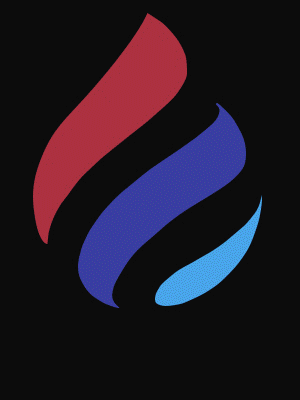最终效果

1、用钢笔工具勾勒轮廓,添加渐变效果。
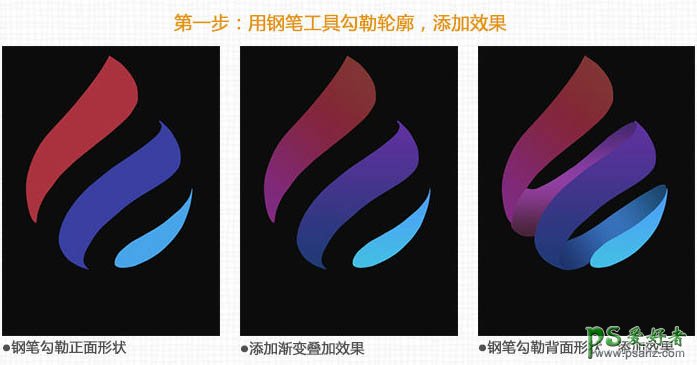
2、增加厚度,添加渐变叠加效果。 方法:稍微错开第一步所绘制的轮廓,用钢笔重新勾勒一层,留下一些第一步绘制的轮廓边缘。添加渐变叠加效果。

3、用钢笔工具勾勒正面,切面亮光部分、反光部分,添加效果。

4、用钢笔工具勾勒高光部分,绘制投影,添加效果。

最终效果及绘制流程:

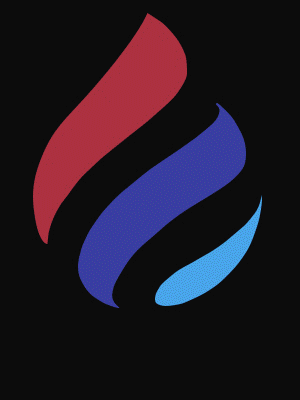
最终效果

1、用钢笔工具勾勒轮廓,添加渐变效果。
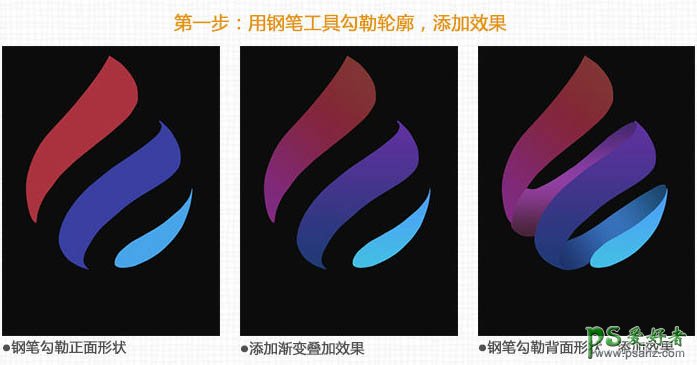
2、增加厚度,添加渐变叠加效果。 方法:稍微错开第一步所绘制的轮廓,用钢笔重新勾勒一层,留下一些第一步绘制的轮廓边缘。添加渐变叠加效果。

3、用钢笔工具勾勒正面,切面亮光部分、反光部分,添加效果。

4、用钢笔工具勾勒高光部分,绘制投影,添加效果。

最终效果及绘制流程: